[免費] GParted v0.27 硬碟分割、改大小、複製、移動…管理工具
2016/10/25 更新:軟體版本更新至 v0.27.0-1 最新版(更新細節)。
GParted 全名叫 GNOME Partition Editor,是一個原本在桌面版 Linux 系統中的開放原始碼自由軟體,屬於 GNOME 桌面環境中預設的磁碟分割區管理工具。
GParted 提供硬碟重分割、分割區改大小、移動、刪除、複製…等功能,可在不影響資料與檔案的情況下調整分割區的大小,多分一些空間給作業系統或備份資料的磁碟(操作前一定要先備份檔案喔)。
可支援的「檔案系統」包含:btrfs, ext2 / ext3 / ext4, fat16 / fat32, hfs / hfs+, linux-swap, lvm2 pv, nilfs2, ntfs, reiserfs / reiser4, ufs, xfs…等格式。在 x86 與 x86-64 平台中的 Windows, Linix, Mac…等系統皆可使用(以開機光碟、USB隨身碟..等方式來運作)。
▇ 軟體小檔案 ▇ (錯誤、版本更新回報)
- 軟體名稱:GParted (GNOME Partition Editor)
- 軟體版本:0.27.0-1
- 軟體語言:繁體中文、簡體中文、英文…等多國語言版
- 軟體性質:免費軟體(開放原始碼自由軟體)
- 檔案大小: 277.9 MB(Live CD/USB 版本)
- 系統支援:支援 Windows, Mac, Linux.. 等平台
- 官方網站:http://gparted.org/
- 軟體下載:按這裡
如果你用的是 Linux 作業系統,只要桌面用的是 GNOME 環境,應該都有內建了。如果你是 Windows 或 Mac 等系統,,
建議先把下載來的 .iso 檔燒錄成可開機光碟,或做成 USB 開機隨身碟,再用 GParted Live 來開機、使用。
注意!改過大小後的磁碟機如果上面是安裝作業系統的「C:\ 槽」的話,原本的 Windows 系統也許、可能會無法正常開機運作(我還得另外花時間多測試幾次才知道)。建議不要這樣做,或者先備份好之後改完分割區大小再重灌。
使用方法:
第1步 將 GParted 的 ISO 檔下載回來、燒成可開機光碟,或透過 UNetbootin 之類的工具製作成可開機 USB 隨身碟,然後用它來開機。
讓電腦重開機、啟動之後,請選「GParted Live (Default settings)」這項目再按「Enter」。
第2步 直接按「Enter」鍵跳下一步。
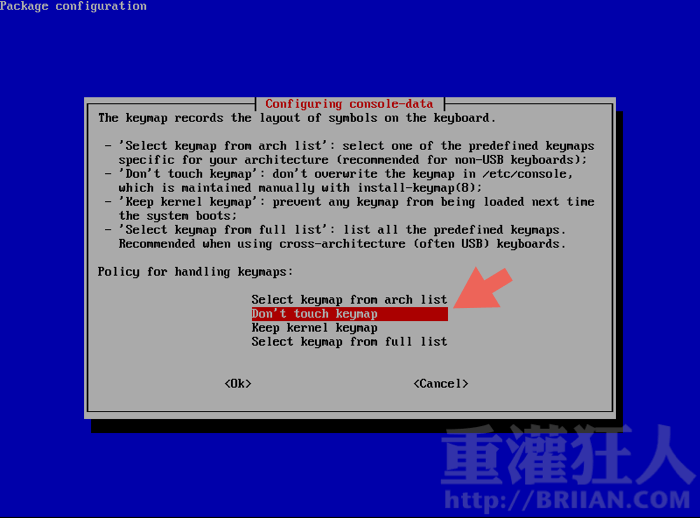
第3步 接下來請輸入「30」然後按「Enter」,選擇繁體中文操作介面。
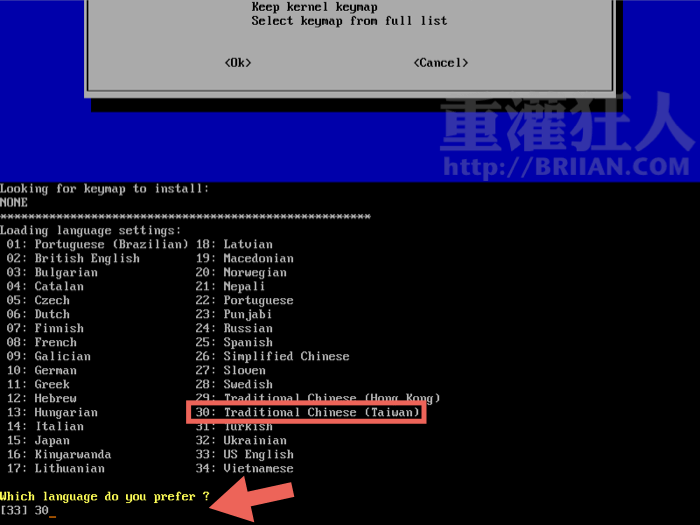
第4步 這裡一樣直接按「Enter」鍵,使用預設值即可。
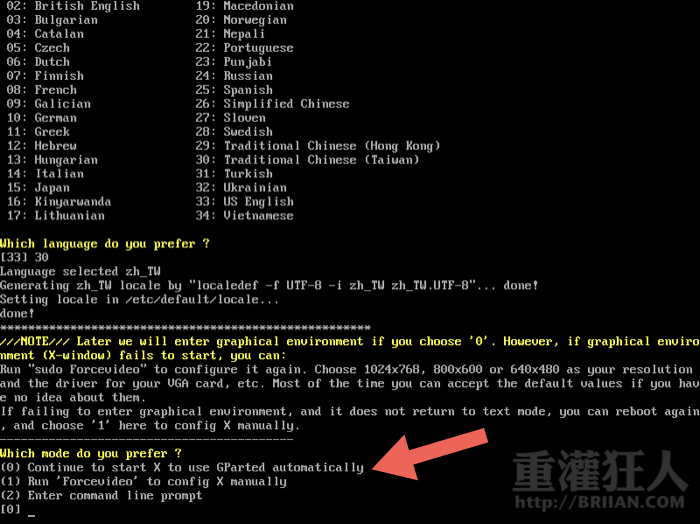
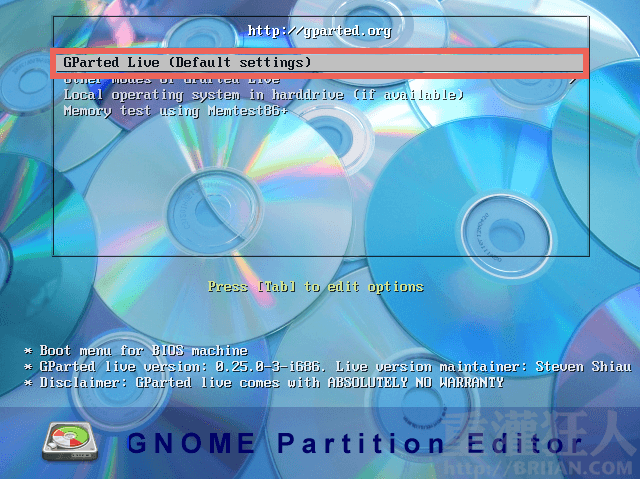
 翻頁閱讀 »
翻頁閱讀 »